Mikrotekno.com – Menggunakan iPhone untuk melakukan scan barcode menjadi semakin populer dan mudah. Dalam artikel ini, kamu akan belajar cara scan barcode di iPhone dengan beberapa metode yang tersedia, termasuk penggunaan aplikasi kamera bawaan serta aplikasi pihak ketiga yang khusus dirancang untuk memindai kode batang.
Scan Barcode dengan Kamera Bawaan iPhone
Cara pertama yang bisa kamu lakukan untuk melakukan scan barcode di iPhone milik kamu adalah dengan mengikuti langkah berikut ini.
Aktifkan Fitur Scan QR Code di Pengaturan
Untuk memulai, pastikan kamu telah mengaktifkan fitur scan QR code dalam pengaturan iPhone kamu. Berikut adalah cara melakukannya:
- Buka aplikasi ‘Pengaturan’ di iPhone kamu.
- Gulir ke bawah dan ketuk ‘Kamera’.
- Aktifkan opsi ‘Scan QR Code’ jika belum diaktifkan.
Baca Juga Cara Menyembunyikan Aplikasi di iPhone
Cara Menggunakan Kamera Bawaan untuk Scan Barcode
Setelah mengaktifkan fitur scan QR code, kamu bisa mulai menggunakan kamera bawaan untuk melakukan scan barcode. Ikuti langkah-langkah berikut:
- Buka aplikasi ‘Kamera’ di iPhone kamu.
- Arahkan kamera ke barcode yang ingin kamu pindai.
- Pastikan barcode berada di dalam kotak fokus kamera.
- Tunggu hingga iPhone mengenali barcode dan menampilkan notifikasi atau tautan yang relevan.
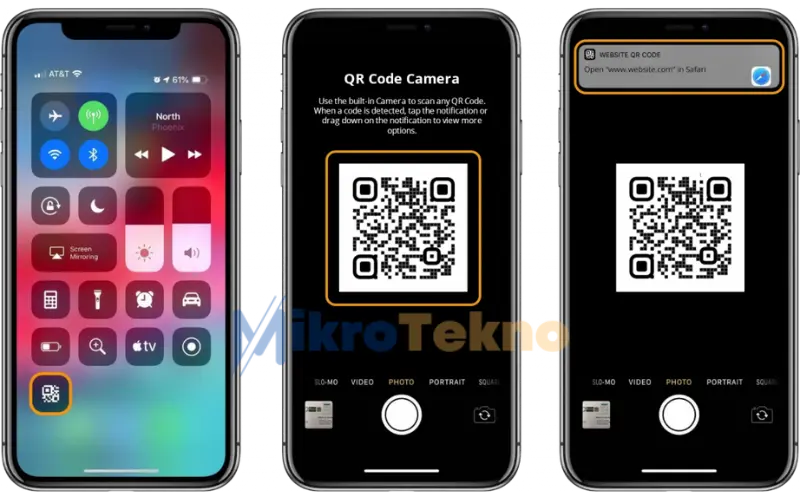
Aplikasi Pihak Ketiga untuk Scan Barcode di iPhone
Selanjutnya, cara scan barcode di iPhone ini bisa kamu lakukan dengan menggunakan aplikasi pihak ketiga. Berikut ini adalah 2 rekomendasi aplikasi scan barcode di iPhone yang bisa kamu coba.
Barcode Scanner

Aplikasi Barcode Scanner adalah aplikasi pihak ketiga yang populer untuk memindai barcode di iPhone. Aplikasi ini mendukung berbagai jenis barcode, seperti QR Code, Code 128, dan EAN-13. Kamu bisa mengunduh aplikasi ini dari App Store dan menggunakannya untuk memindai barcode dengan mudah.
QR Code Reader/QR Scanner App

QR Code Reader/QR Scanner App adalah aplikasi pembaca barcode serbaguna yang mendukung berbagai format kode batang. Aplikasi ini menawarkan antarmuka yang intuitif dan mudah digunakan. Kamu bisa mengunduh aplikasi ini dari App Store dan menggunakannya untuk memindai barcode sesuai kebutuhan kamu.
Tips Scan Barcode yang Efektif di iPhone
Untuk memastikan proses pemindaian barcode berjalan lancar, ikuti beberapa tips berikut:
- Pastikan pencahayaan cukup saat melakukan pemindaian.
- Jaga jarak yang tepat antara kamera dan barcode.
- Hindari bayangan atau pantulan yang dapat mengganggu pembacaan barcode.
- Bersabar dan tunggu hingga iPhone mengenali barcode sebelum menggerakkan kamera.
Manfaat Scan Barcode di iPhone
Memanfaatkan kemampuan iPhone untuk melakukan scan barcode memiliki beberapa keuntungan, seperti:
- Kemudahan Akses Informasi
Dengan memindai barcode, kamu bisa dengan cepat mengakses informasi yang terkait, seperti detail produk, promosi, atau tautan ke situs web. Ini membantu kamu menghemat waktu dan usaha untuk mencari informasi secara manual.
- Peningkatan Keamanan
Dalam beberapa kasus, memindai barcode dapat meningkatkan keamanan. Misalnya, saat menggunakan aplikasi autentikasi dua faktor yang memerlukan pemindaian QR code, kamu dapat memastikan bahwa hanya perangkat yang sah yang dapat mengakses akun kamu.
- Kemudahan Bertransaksi
Scan barcode juga memudahkan transaksi, seperti saat melakukan pembayaran melalui aplikasi mobile atau mengakses tiket digital untuk acara. Dengan memindai kode, kamu dapat menyelesaikan transaksi dengan cepat dan efisien.
Baca Juga 6 Cara Download Lagu di iPhone Terpopuler
Masalah Yang Sering Muncul Ketika Scan Barcode di iPhone
Berikut ini beberapa masalah yang sering muncul saat kamu akan mencoba cara scan barcode di iPhone milik kamu.
- Kode tidak terdeteksi: Jika kamera iPhone tidak dapat mendeteksi kode, pastikan kamu memberikan pencahayaan yang cukup saat memindai kode. Jangan lupa untuk memfokuskan kamera pada kode tersebut. Pastikan lensa kamera bersih dan bebas dari debu atau kotoran.
- Barcode atau QR code buram: Jika kode yang ingin kamu pindai memiliki resolusi rendah atau rusak, kemungkinan besar iPhone tidak akan dapat membaca kode tersebut. Cobalah untuk mencari kode dengan kualitas yang lebih baik atau minta penggantinya.
- Pemindaian lambat atau gagal: Jika pemindaian barcode berjalan lambat atau tidak berhasil, pastikan iPhone kamu memiliki koneksi internet yang baik, karena beberapa kode mungkin memerlukan akses internet untuk mengambil informasi yang relevan. Juga, pastikan kamu menggunakan aplikasi pemindai barcode yang handal dan telah diperbarui ke versi terbaru.
- Aplikasi pemindai barcode tidak kompatibel: Beberapa aplikasi pemindai barcode mungkin tidak kompatibel dengan versi iOS tertentu atau model iPhone. Pastikan aplikasi yang kamu gunakan kompatibel dengan perangkat kamu dan perbarui jika diperlukan.
- Pengaturan kamera tidak diaktifkan: Untuk pemindaian QR code, pastikan fitur Scan QR Code di pengaturan kamera iPhone sudah diaktifkan. Jika tidak, aktifkan terlebih dahulu sebelum mencoba memindai barcode.
- Kesalahan dalam aplikasi: Kadang-kadang, masalah dalam aplikasi pemindai barcode bisa menyebabkan kesulitan saat memindai kode. Cobalah untuk menutup dan membuka kembali aplikasi atau menggantinya dengan aplikasi yang berbeda untuk melihat apakah masalah terpecahkan.
- Jarak pemindaian tidak sesuai: Saat memindai barcode atau QR code, pastikan kamu memberi jarak yang cukup antara iPhone dan kode. Jika terlalu dekat atau terlalu jauh, kamera mungkin tidak dapat membaca kode dengan baik.
Memperbaiki Masalah Pemindaian Barcode di iPhone

Meskipun pemindaian barcode di iPhone biasanya berjalan lancar, ada kalanya kamu mungkin menghadapi kesulitan atau masalah. Berikut adalah beberapa langkah yang bisa kamu coba untuk mengatasi masalah pemindaian barcode:
- Periksa Pengaturan Kamera Pastikan fitur Scan QR Code di pengaturan kamera iPhone sudah diaktifkan. Jika tidak, aktifkan terlebih dahulu sebelum mencoba memindai barcode.
- Hapus Debu dan Kotoran pada Lensa Kamera Debu atau kotoran yang menempel pada lensa kamera iPhone dapat menghambat proses pemindaian. Bersihkan lensa kamera dengan kain mikrofiber yang lembut dan kering sebelum mencoba lagi.
- Coba Aplikasi Pemindai Barcode Lain Jika kamu menggunakan aplikasi pihak ketiga untuk memindai barcode dan mengalami masalah, coba aplikasi pemindai barcode lain untuk melihat apakah masalahnya terletak pada aplikasi tersebut atau perangkat kamu.
- Perbarui Perangkat Lunak iPhone Pastikan perangkat lunak iPhone kamu up-to-date. Perbarui sistem operasi iOS jika ada pembaruan yang tersedia, karena pembaruan tersebut mungkin memperbaiki masalah yang berkaitan dengan pemindaian barcode.
Kesimpulan
Dalam artikel ini, kita telah membahas berbagai aspek terkait pemindaian barcode di iPhone, mulai dari cara menggunakan fitur bawaan iPhone hingga mengatasi berbagai masalah yang mungkin terjadi saat memindai. Penting untuk memastikan perangkat dan aplikasi pemindaian yang digunakan selalu up-to-date, serta mengikuti praktik terbaik saat melakukan pemindaian.
Kemampuan untuk melakukan cara scan barcode di iPhone sangat berguna dalam berbagai situasi, seperti mengakses informasi produk, tiket digital, dan transaksi online. Dengan memahami cara kerja fitur ini dan mengatasinya ketika mengalami masalah, kamu dapat memaksimalkan kegunaan iPhone dalam kehidupan sehari-hari. Jangan ragu untuk mencoba berbagai aplikasi pemindaian untuk menemukan yang terbaik sesuai dengan kebutuhan kamu.
